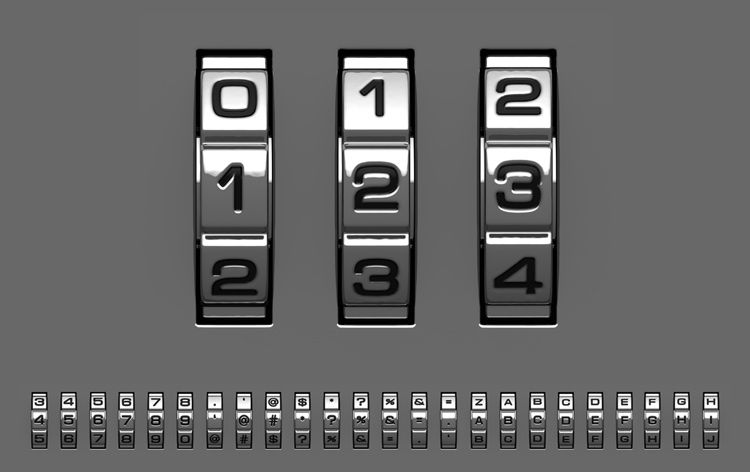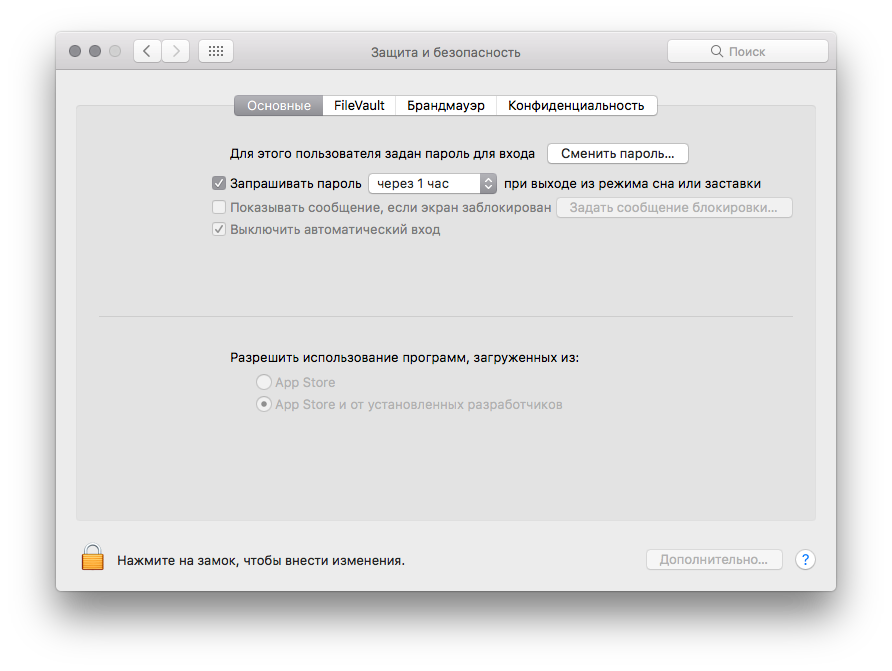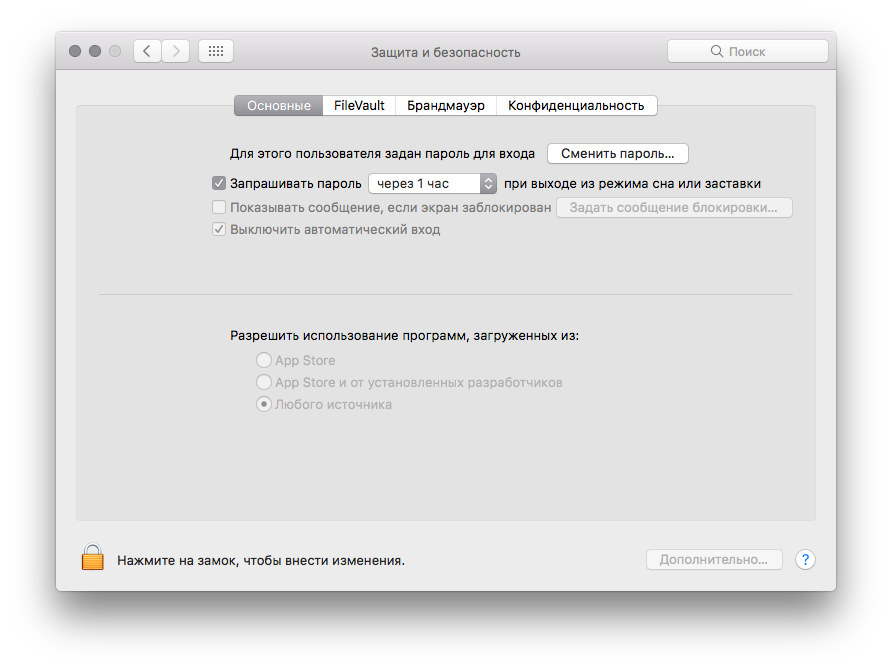Как запускать программы из любых источников в macOS Sierra
После того, как Apple выпустила первую beta-версию macOS Sierra во время WWDC 2016 пользователи обнаружили, что система больше не дает возможности настраивать Gatekeeper.
Функция Gatekeeper предназначена для того, чтобы запретить неопытному пользователю устанавливать программы из сомнительных источников. По умолчанию, на Mac можно запускать программы от сертифицированных разработчиков и из Mac App Store.
В предыдущих версиях операционной системы для Mac в настройках можно было отключить Gatekeeper, запуская программы из любого источника. Однако, с выходом macOS Sierra эта опция была удалена.
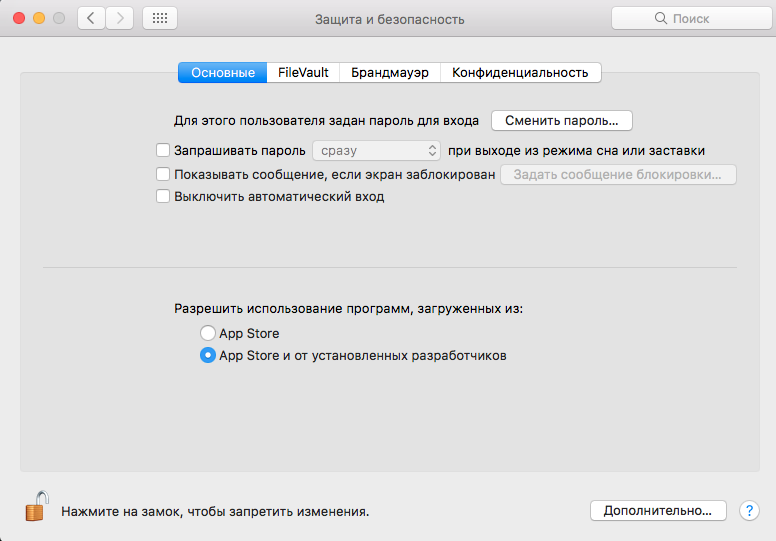
Как обойти защиту Gatekeeper?
Чтобы открыть программу от несертифицированного разработчика в обход защиты Gatekeeper, нажмите на ярлыке правой клавишей мыши (либо левой клавишей мыши в сочетании с клавишей Control, либо тапнув двумя пальцами по трекпаду), и выберите опцию Открыть. Gatekeeper предупредит, что приложение может содержать вирусы, но позволит его запустить.
Как отключить Gatekeeper в macOS Sierra?
Чтобы появилась возможность без дополнительных действий запускать программы из любого источника, необходимо ввести в Терминал следующую команду (потребуется ввести пароль администратора):
sudo spctl —master-disable
После того, как вы ввели эту команду, откройте Системные настройки —> Защита и безопасность. Здесь во вкладке Основные появится возможность разрешить запуск приложений из «Любого источника». Эта практически полностью отключает Gatekeeper.
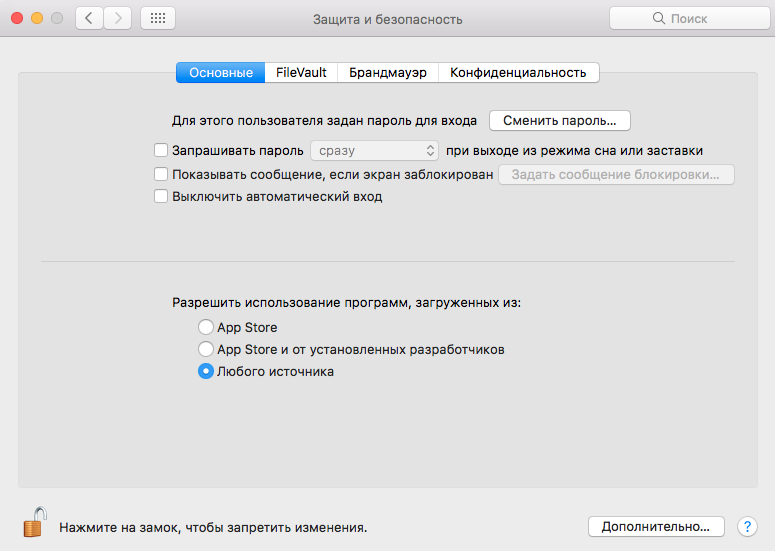
Не забывайте, что Gatekeeper — важная функция безопасности macOS, которая предотвращает установку вредоносных программ. Не стоит отключать Gatekeeper, если вы не считаете это необходимым.
Как вернуть прежние настройки Gatekeeper?
Чтобы вернуть настройки Gatekeeper в прежнее состояние вернитесь в Терминал и введите следующую команду:
sudo spctl —master-enable
После следующего запуска Системных настроек раздел Защита и безопасность будет выглядеть, как и прежде.
macOS Sierra не дает установить приложения? Есть решение
Apple заботится о безопасности не только пользователей iPhone и iPad, но и компьютеров Mac — поэтому последние так неохотно даются хакерам, в отличие от ПК. Одна из мер этой безопасности — запрет на установку приложений из подозрительных источников: ими Apple считает все программы не из Mac App Store или не от установленных разработчиков. И зачастую это ограничение создает больше проблем, чем пользы.
Разработчики многих полезных приложений не являются «установленными» или не распространяют свои приложения при помощью App Store для Mac (а кого-то не пускает сама Apple). Однако если не разрешить установку программ из любого источника, вы не сможете ими пользоваться. В OS X El Capitan этот пункт в меню «Защита и безопасность» был, однако в macOS Sierra исчез. Благо не бесследно.
Чтобы вновь вернуть возможность установки приложений из любого источника, откройте «Терминал» и введите следующую команду:
sudo spctl —master-disable
После этого заветный пункт вернется в настройки. Кстати, у многих он остался в macOS Sierra, но в основном это касается тех, кто ранее разрешал использование программ, загруженных не из Mac App Store.
Новости, статьи и анонсы публикаций
Свободное общение и обсуждение материалов
Лонгриды для вас
Думаю, вам не раз доводилось видеть этих хитрецов, которые носят защитные маски у себя под носом. С одной стороны, они вроде бы и требование властей об использовании средств индивидуальной защиты исполняют, а, с другой, всё равно подвергают себя и других опасности заражения коронавирусной инфекцией. Причём такие хитрецы встречаются и в России, и за океаном. Но […]
Несмотря на то что концепцию мобильных приложений придумала отнюдь не Apple, благодаря App Store они во многом ассоциируются именно с ней. Потому что до неё никто в таких масштабах софтом не торговал, хотя магазины приложений вроде бы напрашивались сами по себе, учитывая, что сами приложения существовали и под Windows Mobile, и под Symbian, и даже […]
Приложение Apple Music сильно изменилось в iOS 13 — например, появилась функция, которая позволяет просматривать текст песни в «прямом эфире» во время прослушивания. Однако если сравнивать стриминговый музыкальный сервис Apple с тем же Spotify, последний все же является более социально ориентированным за счет возможности следить за активностью исполнителей и просматривать, что слушают друзья. У Apple […]
Лучший комментарий
Была-бы моя воля, я данную статью в течении месяца ежедневно повторял на этом сайте. И не от нечего делать, а по причине РЕАЛЬНОЙ помощи своим ЧИТАТЕЛЯМ. Стоит не забывать, что не все «сидят» на сайте. Не все успевают просматривать СТОЯЩИИ новости.
В итоге ОЧЕНЬ СЧАСТЛИВ ПОДОБНЫМ НОВОСТЯМ.
Реально помогло, а то хотел «крест» на новой ОСИ ВЕШАТЬ )))
Как установить программы от неизвестных разработчиков на Mac
команда опытных редакторов и исследователей wikiHow
В создании этой статьи участвовала наша опытная команда редакторов и исследователей, которые проверили ее на точность и полноту.
Команда контент-менеджеров wikiHow тщательно следит за работой редакторов, чтобы гарантировать соответствие каждой статьи нашим высоким стандартам качества.
Количество просмотров этой статьи: 170 874.
Из данной статьи вы узнаете, как в Mac OS X установить стороннее (от неустановленного разработчика) программное обеспечение (ПО). В Mac OS Sierra такое ПО помечается как незарегистрированное, поэтому необходимо выполнить ряд действий, чтобы получить возможность устанавливать любые программы. Можно разрешить однократную установку или вообще отключить блокировщик инсталляции новых программ.
Установка и удаление приложений, установленных на Mac из Интернета или с диска
Вы можете загружать и устанавливать приложения из Интернета или с диска. Если приложение больше не нужно, его можно удалить.
Установка приложений
На Mac можно сделать следующее.
Если приложение загружено из Интернета. В папке «Загрузки» дважды нажмите образ диска или файл пакета (значок в виде открытой коробки). Если установщик поставщика не открывается автоматически, откройте его, затем следуйте инструкциям на экране.
Примечание. Если Вы видите диалоговое окно предупреждения об установке приложения неустановленного разработчика, см. Открытие приложения от неустановленного разработчика на Mac.
Если приложение поставляется на диске. Вставьте диск в оптический дисковод, который встроен в Mac или подключен к нему.
Удаление приложений
Вы можете удалять приложения, которые были загружены и установлены из Интернета или с диска.
На Mac нажмите значок Finder 
Для этого выполните следующее:
Если приложение хранится в папке, откройте папку приложения и посмотрите, нет ли в ней деинсталлятора. Если Вы видите «Удалить [Приложение]» или «Программа удаления [Приложение]», дважды нажмите его и следуйте инструкциям на экране.
Если приложение хранится не в папке или у него нет деинсталлятора, перетяните приложение из папки «Программы» в Корзину (находится в конце панели Dock).
ПРЕДУПРЕЖДЕНИЕ. Приложение будет навсегда удалено с компьютера Mac, когда Finder очистит Корзину. Если у Вас остались файлы, созданные в этом приложении, возможно, Вы не сможете их открыть. Если Вы передумали удалять приложение, выберите его в Корзине (до того как Корзина будет очищена) и выберите «Файл» > «Восстановить».
Для удаления приложений, купленных в App Store, используйте Launchpad.
Установка приложений из любых источников в macOS Sierra
Alexander Aseev
Read more posts by this author.
Alexander Aseev
С каждым апдейтом macOS Apple все больше завинчивают гайки для любителей пиратских и сторонних приложений. Правда завинчивают не особо рьяно — пункты из меню пропадают, но в системе еще есть лазейки, чтобы их вернуть.
Например, сегодня я столкнулся с тем, что из настроек системы (Настройки -> Защита и безопасность) пропал пункт «Из всех источников», в подменю «Разрешить использование программ, загруженных из»:
К счастью, это исправляется в два клика — запускаем терминал (Cmd+Enter -> вводим terminal -> Enter).
И вставляем такую команду:
После этого необходимо ввести пароль пользователя, и в меню появляется нужный нам пункт:
Могу предположить, что вы не сможете установить некоторые старые/неподписанные/опасные приложения без этого действия — отключения Gatekeeper.
После того, как проведете нужные вам действия, можно включить защиту от неподписанных приложений обратно, командой
Можно похвалить Apple за то, что они таким образом заботятся о безопасности пользователей, но меня все же не покидает ощущение того, что это все делается не сколько ради безопасности, сколько ради борьбы с пиратством и продвижения App Store (который потихоньку умирает). Подробнее о том, почему разработчики приложений для macOS предпочитаю продавать программы через собственные сайты, можно почитать здесь.
Возможно, в следующем большом релизе мы вообще лишимся возможности устанавливать неподписанные программы, кто знает.
Установка macOS Sierra на Asus z170-p и i7-6700k
Этот пост в очередной раз посвящен некоторым проблемам, с которыми мне приходится сталкиваться во время работы, и их решению. Задача: собрать и настроить билд-машины, для сборки проектов под iOS, Android, WebGL. Проблема: под iOS собирать билды можно только из macOS, так как обязательно наличие
Как заказать HTC Vive из США
Будущее рядом! Столкнувшись с необходимостью купить в США очки виртуальной реальности (еще можно встретить название VR-очки), я стал активно искать в интернете информацию по этому поводу. Когда-то я уже изучал этот вопрос, узнав о том, что некоторые магазины (вроде Google Play во времена Nexus